Вам необходимо с головой окунуться в Power Point и создать свою первую профессиональную презентацию? На первый взгляд этот процесс может показаться довольно пугающим, но на самом деле премудрости PowerPoint довольно легко освоить. Мы подготовили для вас парочку советов, которые помогут изучить PowerPoint “с нуля” и с легкостью создавать первую бизнес-презентацию.
Информация в этой статье относится к PowerPoint 2019, 2016, 2013, 2010, 2007; PowerPoint для Office 365 и PowerPoint для Mac.
Планируйте свою презентацию
Многие люди уже в начале создания презентации допускают первую ошибку. Они сразу же погружаются в написание текста и подготовку материалов без должного планирования и структуризации информации. Вначале нужно продумать, о чем вы будите говорить и как вы будете это делать. Из каких частей и смыслов будут состоять ваши слайды и повествование.
Откройте PowerPoint в первый раз
На первый взгляд эта программа выглядит немного сложной, но на самом деле в ней все довольно просто и продуманно.
Как работать в PowerPoint 2013/2016? Обучающий курс (45 онлайн уроков).Урок 1
Главная большая страница — это слайд. Всегда используйте слайды альбомного формата 16:9. Каждая презентация начинается с титульного листа, на котором может располагаться заголовок и подзаголовок. Вы можете выбрать титульный лист из шаблонов или расположить текст по своему усмотрению.

Занимаясь написанием текстов, мы обычно никогда не используем стандартные шаблоны PowerPoint, а размещаем тексты самостоятельно по своему усмотрению.
Одежда для ваших слайдов
При создании своей первой презентации вам лучше уделить больше внимания текстам и смыслам, а не дизайну. Дизайн слайдов выберите из предложенных программой вариантов или скачайте на бесплатных стоках.
Не пытайтесь первый раз создавать wow-дизайн, ведь без должной подготовки он у вас вряд ли получится. Лучше оформить слайды просто, красиво и без перебора.
Вставка фотографий в презентацию
Презентация обязательно должна включать в себя фотографии и минимум текста. Как говориться, лучше один раз увидеть, нежели 100 раз услышать. А аудитория просто любит картиночки больше чем текст. А вы прежде всего, создаете презентацию, которая должна понравится вашей аудитории.

Систематизация данных с помощью диаграмм
Если ваша презентация — это отчет или маркетинговый анализ, или в вашей теме просто очень много данных и цифр, то в презентации необходимо использовать диаграммы и графики вместо текста. Ваша аудитория — это ваши ученики и если они видят информацию, то значит они ей верят.

Добавление анимации
Этот пункт нужен только если вы готовите презентацию для выступления. Если ваш материал будет распечатан или будет рассылаться по почте, то анимацию добавлять бессмысленно.
Даже во время выступления, особенно если ваша тема касается серьезных вещей, лучше обойтись без анимации. Но если все-таки хочется, то можно добавить немного движения слайдам. Но только там, где это действительно уместно! Если двигаться будет абсолютно все, то люди быстро от этого устанут.
Источник: biecom.ru
Microsoft PowerPoint 2010: Информация
Этот курс обучает созданию презентаций с помощью новейшей версии PowerPoint 2010. Изучив данный материал, вы сможете без посторонней помощи создавать эффектные анимированные презентации профессионального качества. Курс пригодится как начинающим пользователям приложения, так и более опытным, желающим освоить новинки версии 2010.
В офисный пакет Microsoft Office всегда входила программа для создания презентаций Microsoft PowerPoint. С ее помощью можно легко и просто создать красивую презентацию своего доклада, позволяющую продемонстрировать его основные положения и сделать его более наглядным и понятным для аудитории. Данный курс — это простое и понятное руководство по последней версии популярной программы создания презентаций PowerPoint 2010 В нем описаны основные способы создания, редактирования, печати и показа презентаций. В курсе собрано множество полезных советов и приведены инструкции для выполнения наиболее частых задач, решаемых в PowerPoint. Курс может быть полезен преподавателям и специалистам, работающим в любых предметных областях, при подготовке выступлений, докладов на семинарах, конференциях и т. п.
Источник: intuit.ru
Как работать в графическом редакторе Paint?
Вот так выглядит сам редактор.

КАК ЗАГРУЗИТЬ ФОТКУ ИЛИ КАРТИНКУ В ПАИНТ. 
КАК ВЫДЕЛИТЬ ЧАСТЬ ОТ ЦЕЛОЙ КАРТИНКИ В ПАИНТе. 


КАК УМЕНЬШИТЬ КАРТИНКУ ИЛИ ФОТКУ В ПАИНТе. 


ПОВЕРНУТЬ ФОТКУ ИЛИ КАРТИНКУ В ПАИНТ.
С помощью этой функции можно делать фоны для вашего текста. 
Например вот так.
Переворачивать картинку как захотите. 
ИНСТРУМЕНТЫ ПАИНТ. 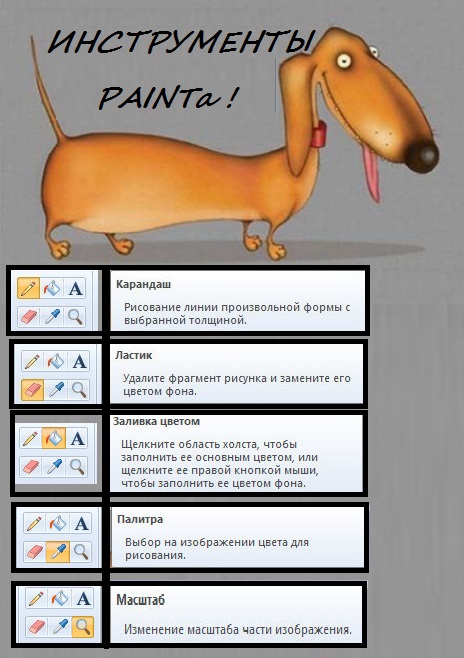

НАПИСАТЬ ТЕКСТ НА ФОТКЕ ИЛИ КАРТИНКЕ В ПАИНТе. 


РАЗНЫЕ ФИГУРЫ В ПАИНТе.
С их помощью можно рисовать в Паинте. Выбираете что вам нужно.
Кликаете на фигуру выбираете толщину, контур, заливку и др. 
А так же можно Рисовать в Паинте.
| Рубрики: | Оформление дневника Компьютер для «чайников» |
Метки: оформление дневника паинт компьютер для чайников
Процитировано 436 раз
Понравилось: 102 пользователям
Источник: www.liveinternet.ru